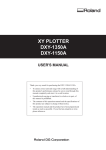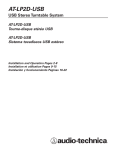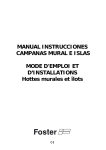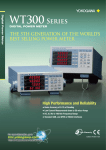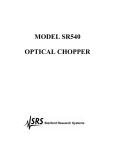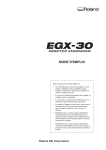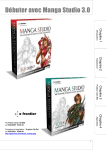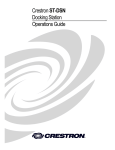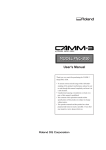Download Mode d`emploi TRACEURS XY DXY-1350A DXY-1150A
Transcript
TRACEURS XY
DXY-1350A
DXY-1150A
Mode d'emploi
Merci d'avoir acheté un DXY 1150A/1350A.
•
Pour utiliser ce produit dans les meilleures conditions et en
connaissant tout de ses capacités, veuillez lire attentivement ce
mode d'emploi et le ranger dans un endroit sûr.
•
La copie ou le prêt non-autorisés de tout ou partie de ce mode
d'emploi sont strictement interdits.
•
Le contenu de ce mode d'emploi et les caractéristiques de ce
produit peuvent être modifiés sans avis préalable.
•
Le mode d'emploi et la machine ont été vérifiés autant que
possible. Si vous remarquiez une quelconque erreur d'impression ou faute, veuillez nous en informer.
For the USA
FEDERAL COMMUNICATIONS COMMISSION
RADIO FREQUENCY INTERFERENCE
STATEMENT
This equipment has been tested and found to comply with the
limits for a Class A digital device, pursuant to Part 15 of the
FCC Rules.
These limits are designed to provide reasonable protection
against harmful interference when the equipment is operated
in a commercial environment.
This equipment generates, uses, and can radiate radio
frequency energy and, if not installed and used in accordance
with the instruction manual, may cause harmful interference
to radio communications.
Operation of this equipment in a residential area is likely to
cause harmful interference in which case the user will be
required to correct the interference at his own expense.
For Canada
CLASS A
NOTICE
This digital apparatus does not exceed the Class A limits
for radio noise emissions set out in the Radio Interference
Regulations of the Canadian Department of Communications.
CLASSE A
AVIS
Ce produit numérique ne dépasse pas les limites de la classe
A au niveau des émissions de bruits radioélectriques fixés
dans le Réglement des signaux parasites par le ministère
canadien des Communications.
Unauthorized changes or modification to this system can void
the users authority to operate this equipment.
The I/O cables between this equipment and the computing
device must be shielded.
YEARS OF
ROLAND DG CORPORATION
MANUFACTURE
1227 Ohkubo-cho, Hamamatsu-shi, Shizuoka-ken, JAPAN 432
MODEL NAME
: See the MODEL given on the rating plate.
1997
RELEVANT DIRECTIVE : EC MACHINERY DIRECTIVE (89/392/EEC)
EC LOW VOLTAGE DIRECTIVE (73/23/EEC)
EC ELECTROMAGNETIC COMPATIBILITY DIRECTIVE (89/336/EEC)
Veuillez lire attentivement le contrat ci-dessous avant d'ouvrir l'emballage de la machine ou l'enveloppe contenant les disquettes
En ouvrant l'emballage ou l'enveloppe contenant les disquettes vous acceptez les termes et les conditions de ce contrat. Si
vous n'êtes PAS d'accord avec ce contrat, gardez l'emballage FERME. (Ce produit fait partie des accessoires fournis.
Aucun montant ne vous sera remboursé si vous renvoyez ce produit comme un élément unique, ou si vous ouvrez l'emballage scellé.) Le produit Roland contenu dans l'enveloppe est une version utilisateur unique.
Contrat Roland
Roland DG Corporation ("Roland") vous donne le droit non-assignable et non-exclusif d'utiliser les programmes
informatiques de cette enveloppe ("Logiciels") par ce contrat selon les termes et les conditions décrits ci-dessous.
1. Entrée en vigueur
Ce contrat entre en vigueur lorsque vous achetez et ouvrez l'emballage de la
machine ou l'enveloppe contenant les disquettes.
La date effective d'entrée en vigueur de ce contrat est la date à laquelle vous
rompez les scellés de l'emballage ou de l'enveloppe contenant les disquettes.
2. Propriété
Les droits et la propriété de ce logiciel, logo, nom, mode d'emploi et tout écrit sur
ce logiciel appartiennent à Roland et ses partenaires licenciés.
Est interdit ce qui suit :
(1) Faire une copie non autorisée de ce logiciel ou d'un quelconque de ses fichiers
d'aide, programme ou écrit.
(2) Décompiler, désassembler ou toute tentative pour découvrir les codes sources
de ce logiciel.
3. Limites de ce contrat
Roland ne vous autorise pas à prêter, louer, céder ou transférer les droits autorisés
par ce contrat ou le logiciel lui-même (y-compris un des accessoires
l'accompagnant) à une tierce personne.
Vous ne pouvez pas donner l'usage de ce logiciel à un service de temps partagé et/
ou sur un réseau à une quelconque troisième partie qui ne serait pas
individuellement autorisée à utiliser ce logiciel.
Une seule personne peut utiliser ce logiciel sur un ordinateur unique sur lequel il
est installé.
4. Reproduction
Vous pouvez faire une copie de secours de ce logiciel. La propriété de cette copie
appartient à Roland.
Vous pouvez installer ce logiciel sur le disque dur d'un ordinateur unique.
5. Annulation
Roland se garde le droit de résilier ce contrat immédiatement et sans préavis dans
les cas suivants:
(1) Si vous violez l'un des articles de ce contrat.
(2) Si vous êtes déloyal envers ce contrat.
6. Limite de responsabilité
Roland peut changer les caractéristiques du produit ou du logiciel sans préavis.
Roland ne peut être tenu pour responsable des dommages causés par l'utilisation
du logiciel ou par l'applications des droits donnés par ce contrat.
7. Système légal
Ce contrat est soumis à la loi du Japon, et les différentes parties doivent se
soumettre à la juridiction de la cour japonaise de justice.
Table des matières
Pour une utilisation en toute sécurité ........................ 2
A propos des autocollants apposés sur la machine ... 4
Contrôle des accessoires fournis ........................................................................... 5
Description et fonction des différentes parties ................................................... 6
Dessiner pas à pas ...................................................................................................... 8
Montage des pieds ...................................................................................................... 9
Connexion .................................................................................................................... 10
Mise en place des pointes ....................................................................................... 10
Mise en place du papier ........................................................................................... 11
Test interne .................................................................................................................. 13
Envoi de données de dessin ................................................................................... 13
Après le dessin ........................................................................................................... 15
Précautions et entretien ........................................................................................... 15
Explication des fonctions et opérations .............................................................. 16
Pointes .......................................................................................................................... 17
Papiers .......................................................................................................................... 20
Surface utile ................................................................................................................ 21
Micro-interrupteurs .................................................................................................... 23
Que faire si... ............................................................................................................... 25
Liste des instructions en langage DXY-GL ......................................................... 27
Liste des instructions en langage RD-GL I ......................................................... 28
Liste des instructions en langage RD-GL II ........................................................ 30
Caractéristiques des interfaces ............................................................................. 34
Liste des câbles optionnels .................................................................................... 37
Liste des tables de caractères ................................................................................ 38
Caractéristiques des DXY-1350A/1150A .............................................................. 41
Windows est une marque déposée par Microsoft Corporation aux Etats-Unis et/ou dans les autres pays.
Copyright © 1997 ROLAND DG CORPORATION
1
Pour une utilisation en toute sécurité
A propos des mises en garde
ATTENTION
ATTENTION
et
PRUDENCE
Précède les consignes prévenant les risques de décès ou de
blessures graves dûs à une mauvaise utilisation.
Précède les consignes prévenant un risque d'accidents corporels
ou matériels dû à une mauvaise utilisation.
PRUDENCE
* Les accidents matériels font allusion aux effets néfastes subits
par les bâtiments, le mobilier y compris les animaux
domestiques.
A propos des symboles
Le symbole
indique une instruction importante ou une mise en garde, la
signification du symbole est déterminée par le dessin qu'il contient.
Le symbole de droite signifie "risque d'électrocution".
Le symbole
indique les opérations à ne jamais effectuer (interdites), la
signification du symbole est déterminée par le dessin qu'il contient.
Le symbole de droite signifie "ne pas démonter".
Le symbole
indique les opérations à effectuer absolument, la signification du
symbole est déterminée par le dessin qu'il contient.
Le symbole de droite signifie "débrancher la machine".
ATTENTION
Ne pas démonter, réparer ou
modifier la machine.
Cela pourrait causer un incendie ou
des dommages dûs à une opération
anormale.
Ne pas brancher sur une
source électrique qui ne
réponde pas aux
spécifications inscrites sur
l'adaptateur secteur.
Utiliser une autre source électrique
pourrait conduire à un incendie ou à
une électrocution.
2
Ne pas utiliser d'autres sources d'énergie que l'adaptateur
secteur fourni.
Utiliser une autre source d'énergie
pourrait conduire à un incendie ou à
une électrocution.
PRUDENCE
Ne pas utiliser un cordon
d'alimentation abîmé ou une prise
défectueuse.
Cela pourrait
entraîner un
incendie ou une
électrocution.
Lorsque vous débranchez la
machine tirez sur la prise, pas
sur le câble.
Ou cela
pourrait
endommager
le cordon et
provoquer un
incendie ou
une
électrocution.
Installer la machine sur une
surface stable.
Sinon la
machine
pourrait
tomber et
être
endommagée.
Ne pas abîmer ou modifier le
cordon d'alimentation, ne pas le
soumettre à de trop forts
pressions, torsions, tractions,
ou pincements, et ne pas placer
d'objets lourds dessus.
Cela pourrait
endommager
le cordon et
entraîner un
incendie ou
une
électrocution.
Lorsque la machine n'est pas
utilisée pendant une longue
période débranchez le cordon
d'alimentation.
Ne pas le faire
pourrait entraîner
un risque de choc
électrique ou
d'incendie à
cause d'une
détérioration de
l'isolation.
Ne pas endommager la table
électrostatique, ou utiliser des
punaises pour fixer le papier.
Vous pourriez vous électrocuter.
Ne pas laisser tomber des
liquides, des objets
métalliques ou inflammables
dans la machine.
Ces
matériaux
pourraient
provoquer
un incendie.
3
A propos des autocollants apposés sur la machine
Ces autocollants sont apposés sur le châssis du traceur.
Les figures ci-dessous vous indiquent où exactement.
Nom du modèle
DXY-1350A
DXY-1150A
Apposé sur l'adaptateur 230 V/240 V
Intervalle de tension autorisé
N'utilisez qu'une source électrique comprise dans l'intervalle
En plus des symboles
dessous.
CONSEIL
ATTENTION et
PRUDENCE , vous trouverez aussi les symboles ci-
: Précède les indication prévenant un dysfonctionnement ou une dégradation de la
machine et assurant une bonne utilisation.
: Précède les trucs et astuces destinés à l'utilisateur.
4
Test interne
On peut lancer un test interne pour vérifier le bon fonctionnement du DXY. Dans ce cas il n'est pas nécessaire de connecter
le traceur à un ordinateur.
1. Mettez en place les pointes dans le chargeur. (Voir "Mise
en place des pointes".)
2. Mettez sous tension en maintenant enfoncée la touche
[ENTER].
3. Le porte-pointe se rend en haut à droite et le traceur
passe en mode VIEW (Voyant VIEW allumé.)
4. Mettez en place une feuille de papier A3. (Voir "Mise en
place du papier" pages 8 et 9 pour le DXY-1350A ou
page 9 pour le DXY-1150A.)
5. Appuyez sur la touche [VIEW] pour désactiver le mode
VIEW.
6. Le DXY trace le motif de son test interne.
Quand la pointe revient dans le chargeur et que le porte
pointe se place en haut à droite, le test interne est
Le test interne est à peu près de la taille d'un A4, pour
éviter toute erreur utilisez une feuille A3.
terminé.
This is actually the bottom of the page.
Mode test interne
Envoi de données
de dessin
Les données de dessin sont envoyées depuis l'ordinateur au DXY et tracées.
Cette partie traite des caractères généraux des envois de données, référez-vous y pour tout envoi de données. Pour
plus d'information sur l'envoi de données de dessin, reportez vous au mode d'emploi de votre logiciel.
Réglages logiciels
Si vous utilisez un logiciel de dessin du commerce, choisissez DXY-1350A, ou DXY-1150A comme réglage pour
l'envoi de données. Si ce choix n'est pas possible, sélectionnez DXY-1350, DXY-1250, ou DXY-1150. Si ce choixlà aussi est impossible, sélectionnez DXY-1300, DXY-1200, ou DXY-1100.
Exemple de l'écran de paramètrage de l'envoi de données d'un logiciel
Paramètres d'envoi de données
Choisissez DXY-1350A, ou
DXY-1150A. Si ce n'est pas
possible choisissez n'importe
quel modèle de DXY. De plus
si vous choisissez le langage
RD-GL II vous pouvez prendre
n'importe quel DPX, GRX, ou
GSX.
Choisissez l'interface parallèle
(Centronics) ou série (RS-232C).
Prenez celui avec lequel vous
avez relié votre ordinateur et
votre DXY.
Nom du
Å¢
traceur
DXY-1350A
DXY-1350A DXY-1150A
DXY-1350
DXY-1250
ŧ
Interface
RS-232C
Centronics
RS-232C
Taille du
papier
A3
A3
A4
RD-GL I
DXY-GL
RD-GL II
Choisissez la
taille du papier
que vous
utilisez.
Choisissez le
langage dans
lequel vous
voulez envoyer
les données .
OK
13
Contrôle des
accessoires fournis
Les accessoires suivants sont emballés avec la machine. Avant la première utilisation, vérifiez que tous les accessoires vous ont été livrés.
Pieds x 2 (D et G)
Adaptateur secteur x 1
Feutre céramique standard (pour le test interne) x 1 jeu
Feuilles de papier (pour le test interne) x 2
Repères de positionnement autocollants transparents x 1 jeu
Repères de positionnement autocollants en caoutchouc x 1 jeu
Driver pour traceurs sous Windows® 95 x 1
Driver pour traceurs sous Windows® 3.1 x 1
Réglettes métalliques (DXY-1150A seulement) x 3
Fixe papier (DXY-1150A seulement) x 1
Housse de protection x 1
Mode d'emploi x 1
5
Description et fonction
des différentes parties
Chargeur de feutres
Les feutres peuvent être chargés là. Table à dessin
Le papier se met ici. (Le DXY-1350A utilise
.
Râtelier pour feutres
un plaquage électrostatique, et le DXY-1150A
Les feutres peuvent être rangés là.
est équipé de bandes métalliques.)
Panneau de contrôle
Sert à effectuer différents
réglages et à faire fonctionner
le DXY.
Bras
Cette partie se déplace
au dessus de la table à
dessin.
Porte-pointe
Porte les pointes pendant le
traçage.
Vue avant
Bouton marche/arrêt
Commutateur "type de pointe"
Sert à sélectionner le type de pointe
utilisé. (Voir "Pointes".)
Connecteur secteur
Sert à brancher l'adaptateur
secteur fourni avec la machine.
Vue de côté
Micro-interrupteurs
Servent à effectuer différents réglages.
Connecteur série (RS-232C)
Sert à connecter le traceur et
l'ordinateur avec un câble série.
Connecteur parallèle (Centronics)
Sert à connecter le traceur et l'ordinateur avec
un câble parallèle.
Vue arrière
6
Panneau de contrôle
Voyant REPLOT (DXY-1350A seulement)
Il s'allume quand le retraçage est possible.
Touche [REPLOT MODE] (DXY-1350A seulement)
Active le mode retraçage. (Voir "Explications des
fonctions et opérations".)
Touche [REPLOT] (DXY-1350A seulement)
Appuyer sur cette touche quand le mode retraçage est
activé relance le dessin.
Touche [PAPER HOLD] (DXY-1350A seulement)
Fait se plaquer le papier sur la table à dessin.
Voyant PAPER HOLD (DXY-1350A seulement)
Il est allumé tant que le papier est maintenu.
Touche [PEN UP/DOWN]
En appuyant sur cette touche vous levez ou descendez
la pointe.
Touche [ENTER]
Sert à valider les réglages faits à l'aide des autres
touches.
Touches d'échelle [P1] et [P2]
En appuyant sur les touches [P1] ou [P2] vous
déplacez le porte-plume à l'endroit prédéterminé.
(Voir "Explications des fonctions et opérations".)
Touche [VIEW]
Amène le porte-pointe dans l'angle supérieur droit
de la table à dessin et stoppe le travail. En
appuyant une seconde fois le porte-pointe retourne
à sa position précédente.
Voyant VIEW
Est allumé quand on le traceur est en mode View
FAST
Touche [FAST]
Augmente la vitesse de déplacement du porte-plume
Sur le DXY-1150A, seul le numéro de
la pointe est indiqué. Les fonctions
suivantes ne concernent que le DXY1350A.
PEN
SPEED
8
420mm/sec
PEN
SPEED
Touche [PEN SPEED]
On peut régler la vitesse de la
pointe en appuyant sur cette
touche et sur une touche
.
(Voir "Pointes".)
1
7
220mm/sec
30mm/sec
6
160mm/sec
5
120mm/sec
,
,
et
Les touches
Servent à déplacer le porte-pointe. En appuyant
simultanément sur deux touches adjacentes vous
déplacez le porte-pointe en diagonal.
POWER
ERROR
Voyant POWER/ERROR
Est allumé quand la machine est sous tension. Ce
voyant clignote quand il y a une erreur.
4
90mm/sec
3
60mm/sec
2
40mm/sec
1
8
30mm/sec
420mm/sec
Touche [PEN SELECT]
Vous pouvez sélectionner la
pointe que vous allez utiliser en
appuyant sur ces touches.
1
30mm/sec
PEN SELECT
7
Dessiner
pas à pas
Etapes à suivre
Lorsque vous utilisez un DXY, le tracé est généré en suivant les étapes décrites ci-dessous. Reportez-vous aux
pages indiquées à chaque étape pour une explication sur comment effectuer l'opération.
1
Préparez le traceur.
2
Connectez l'adaptateur secteur.
3
Connectez le traceur à l'ordinateur.
4
Choisissez le mode d'instructions.
5
Effectuez les autres réglages nécessaires.
6
Mettez les pointes en place.
7
Mettez sous tension.
8
Installez le papier.
9
Réglez la vitesse de déplacement.
10
Åù
8
Suivez scrupuleusement cette
procédure lorsque vous
utilisez le DXY pour la
première fois. Si nécessaire,
les étapes 4 et 5 peuvent être
effectuées.
Ces étapes sont à effectuer
quand la connexion avec
l'ordinateur ou la taille du
papier ont été changées. Tous
ces réglages sont effectués à
l'aide des micro-interrupteurs.
Tant qu'aucun paramètre
d'utilisation n'a été modifié,
ces étapes sont les seules à
effectuer pour lancer un tracé.
Envoyez les données depuis l'ordinateur.
Lancez un auto-test.
Lorsque vous utilisez le DXY
pour la première fois, ou pour
en vérifier le bon fonctionnement, vous pouvez lancer un
auto-test pour déceler les
problèmes éventuels de
l'appareil.
Montage des
pieds
CONSEIL
Ne pas installer la machine dans les conditions suivantes ou cela pourrait l'endommager:
• Sur une surface instable.
• Dans un endroit exposé aux parasites électriques.
• Dans un endroit exposé à une humidité excessive ou à la poussière.
• Le transformateur chauffe en cours d'utilisation, vérifiez bien que vous n'êtes pas dans
un endroit mal ventilé (soumis à des températures élevées).
• Dans un endroit exposé à des vibrations ou à des chocs.
• Dans un endroit exposé à une forte lumière ou directement aux rayons solaires.
Utilisation du DXY en position verticale
1
2
Afin d'éviter toute gène dans le déplacement du
bras ne rien placer dans la zone représentée en
grisé.
Mettez les pieds droit et gauche fournis avec le
traceur.
100 mm
Utilisation du DXY en position horizontale
1
Afin d'éviter toute gène dans le déplacement du bras ne rien placer dans la zone représentée en grisé.
30 mm
9
Connexion
CONSEIL
Avant tout branchement de câbles, vérifiez que l'ordinateur et le traceur sont tout les deux hors
tension.
Branchez fermement le cordon secteur et le câble d'entrée-sortie de manière à ce qu'ils ne puissent
pas se débrancher et causer une erreur en cours de l'utilisation.
Le bras et le porte-pointe se déplacent à la mise sous tension et durant le fonctionnement -- écartez
vos mains et tout objet pouvant gêner le déplacement.
Les rails se déplacent à la mise sous tension, ne placez donc aucun objet pouvant les entraver ou
en gêner le déplacement.
Allumez d'abord l'ordinateur puis le DXY.
Connecteur secteur
Connecteur
parallèle
Ordinateur
Cordon secteur.
Connecteur
RS-232C
Connecteur
parallèle
Connecteur
série
Câble d'interface parallèle
Câble d'interface série
Mise en place des
pointes
32 Couleurs de plumes pour traceur
Feutres base eau
Feutres base eau pointe fine
Face
Stylo à encre MPP
Stylo à encre rechargeable
Feutres céramiques standards
Dos
A propos de l'utilisation des capuchons
Avant de mettre en place les pointes, vérifiez que les capuchons de caoutchouc sont correctement montés (Les
capuchons de caoutchouc sont mis en place sur le chargeur de pointes à l'emballage du traceur). Ces capuchons
préviennent le séchage des pointes, mais ils ne seront efficaces que s'ils sont correctement montés.
Les capuchons ont une face et un dos, et leur sens dépend de la pointe utilisée.
Retirer
10
Retirez le capuchon de
caoutchouc. Cela peut se faire
aisément à l'aide d'un portemines ou d'un stylo-bille.
Monter
En pressant le capuchon entre
vos doigts, introduisez-le dans
son logement. Un montage
incorrect pourrait provoquer
une fuite d'encre ou une
mauvaise capture des pointes.
Mise en place des pointes
*Pour plus d'information sur les types de pointes (options).
Ne mettez les pointes que dans le chargeur. Essayer de monter une pointe directement sur le portepointe pourrait l'endommager.
CONSEIL
N'utilisez que des pointes prévues pour le DXY. Ne pas respecter cette règle entraînerait des
dommages dûs aux différences de longueurs des pointes.
L'efficacité des capuchons de caoutchouc n'est que temporaire. Rebouchez correctement les
pointes avec leurs capuchons chaque soir après votre journée de travail.
Installez les pointes dans le chargeur. Il peut contenir huit pointes
en même temps. Retirez le capuchon de la pointe, puis en appuyant
vers le bas sur le capuchon de caoutchouc avec la pointe comme
montré ci-dessous, enfin poussez la pointe en place de manière à ce
que la butée se range dans la gorge sur le chargeur.
(2)
* Si vous utilisez un stylo à
encre, écrivez un peu sur
un bout de papier avant de
le monter sur le chargeur
et vérifiez le niveau
d'encre.
(1)
Mise en place du
papier
Si la pointe n'est pas montée correctement cela
peut provoquer une mauvaise capture de celleci. Vérifiez que les pointes sont correctement
montées comme montré ci-dessous.
Après utilisation, retirez les pointes du râtelier,
rebouchez-les soigneusement et rangez-les. Les
stylos à encre sèchent particulièrement vite ce
qui peut créer un dépôt d'encre solide sur la
pointe et empêcher un bon fonctionnement par
la suite.
Toucher la surface du papier avec les doigts pourrait en altérer les qualités pour le tracé par
dépôt de gras cutané.
L'adhérence de la feuille dépend du type de papier. L'adhérence de deux feuilles ou plus est
impossible.
L'adhérence est réduite dans les lieux ou règne une très basse température. Dans ces cas
l'adhérence ne sera permise qu'après un certain laps de temps (10 secondes) après la mise en
place sur la planche à dessin. (DXY-1350A seulement)
Quand vous ouvrez un nouveau paquet de feuilles, exposez-les à l'air de 30 minutes à une heure.
Cela permet d'éviter la contraction ou la détente du papier due à l'humidité ou à la température.
Mise en place du papier sur un DXY-1350A
1
Vérifiez que le voyant PAPER HOLD est éteint.
Placez le papier en fonction de sa taille comme indiqué ci-dessous. (Voir description de la surface de dessin.)
ISO A3
ISO A4
ANSI B
ANSI A
Approx. 10 mm
Approx.15 mm
11
2
3
Après la mise en place, pressez la touche [PAPER
HOLD] pour que le papier tienne.
Chassez les bulles et les plis du papier en appuyant à
l'aide d'un chiffon sec.
PAPER
HOLD
Mise en place du papier sur un DXY-1150A
1
2
Comme indiqué ci-dessous, mettez le fixe-papier
sur le coté gauche pour aligner précisément la
feuille sur la planche à dessin.
Chassez les bulles et les plis du papier et mettez la
réglette métallique sur le bord droit de la feuille.
Réglette
métallique
Fixe-papier
3
Mettez les réglettes métalliques en haut et en bas de la feuille de la même manière.
Mise en place des repères autocollants en caoutchoucs et transparents
Après plusieurs utilisations la position de la feuille est marquée, et vous pouvez alors apposer les repères autocollants en
caoutchouc et transparents fournis avec le traceur. Cela permet de positionner aisément par la suite les feuilles de papier
toujours à la même place.
Repère autocollant transparent
[
Repères autocollants en caoutchouc
12
Réglage des paramètres de communication
L'utilisation d'un câble série (RS-232C) pour relier le DXY à l'ordinateur active la fonction Protocole-auto,
ce qui rend inutile tout réglage de paramètres de communication sur le DXY.
A propos de la fonction Protocole-auto
Etant donné que le DXY peut déterminer automatiquement les paramètres de communication, le
tracé peut être directement envoyé depuis l'ordinateur.
De manière à ce que le réglage des paramètres soit automatique, vérifiez que le micro-interrupteur
[SW2-8] à l'arrière de la machine est bien sur [AUTO.]
De plus, si vous changez de logiciel en cours d'utilisation, éteignez le DXY puis rallumez-le pour
relancer la fonction Protocole-auto et déterminer automatiquement les paramètres de communication.
Les paramètres de communication peuvent aussi être réglés sans utiliser la fonction Protocole-auto de la
manière décrite ci-dessous.
• Basculer le micro-interrupteur [SW2-8] sur "FIX" désactive la fonction de Protocole-auto. Les
paramètres effectifs lorsque vous avez fait ça sont baud rate (taux de transmission série)
de 9600, données codées sur 8 bits et pas de parité, réglage sur un bit d'arrêt.
• Le Protocole-auto peut aussi être désactivé en maintenant enfoncé une touche de déplacement en
même temps que la touche [ENTER]. Le taux de transmission est déterminé par la touche de
déplacement pressée. Les paramètres de communication autres que le taux de transmission sont
déterminés par le réglage du micro-interrupteur SW 2-8.
* Ces réglages sont effacés à la mise hors tension et doivent être effectués de nouveau à la
remise sous tension.
Réglage du taux de transmission
1200
Mettez sous tension en pressant les touches
et
.
2400
Mettez sous tension en pressant les touches
et
.
4800
Mettez sous tension en pressant les touches
et
.
9600
Mettez sous tension en pressant les touches
et
.
Réglage des paramètres de communication autres que le taux de transmission
Micro-interrupteur [SW 2-8] réglé sur "AUTO":
données codées sur 8 bits, pas de parité, 1 bit d'arrêt
Micro-interrupteur [SW 2-8] réglé sur "FIX":
données codées sur 7 bits, parité EVEN, 1 bit d'arrêt
14
Après le dessin
1. Retirer le papier.
Sur le DXY-1350A: Appuyez sur la touche [PAPER HOLD] pour couper le champs électrostatique et
retirer le papier.
Sur le DXY-1150A: Retirez le fixe-papier et les réglettes métalliques puis le papier.
2. Eteignez le DXY.
Mettez le DXY hors tension. Si vous n'utilisez plus le traceur pendant une longue période, débranchez le
cordon secteur.
3. Retirez les pointes.
Retirez toutes les pointes du chargeur, rebouchez-les et rangez-les.
Précautions et
entretien
CONSEIL Vérifiez que le DXY est bien hors tension avant de le nettoyer.
N'essayez pas de graisser ou de lubrifier le mécanisme.
La planche a dessin du DXY-1350A est une surface électrostatique. Lorsque vous nettoyez cette planche,
n'utilisez jamais d'eau, de tissus siliconé, de détergent, de solvant ou de tissus traité chimiquement. Ce
type de produits pourrait endommager définitivement la force d'adhésion électrostatique.
Nettoyage du traceur
Si le traceur est sale, nettoyez-le doucement avec un chiffon humidifié à l'eau ou à l'alcool anhydrique.
Nettoyage de la planche à dessin
Frottez-la doucement avec un chiffon doux. Si la saleté est importante ou que la force d'adhésion est
faible (DXY-1350A seulement), frottez-la doucement avec un chiffon humidifié à l'alcool éthylique. Le
DXY-1350A a une planche à dessin électrostatique qui ne doit jamais être mise en contact avec de l'eau,
un tissus siliconé, un détergent, un solvant ou un tissus traité chimiquement, ou cela diminuerai de
manière irréversible ces caractéristiques d'adhésion électrostatique.
Nettoyage des capuchons de caoutchouc
Il peut apparaître un dépôt d'encre sur les capuchons qui pourrait salir les tracés. Retirez les capuchons et
lavez-les à l'eau. Repositionnez-les sur le chargeur après séchage complet (or du rayonnement solaire
direct).
15
Explication des
fonctions et
opérations
Le DXY possède une gamme de fonctions qui sont activées
par les touches du panneau de contrôle. Ce paragraphe
explique comment utiliser ces fonctions.
< Retracer (DXY-1350A seulement) >
1. Pressez la touche [ REPLOT MODE ] avant d'envoyer les données.
Le voyant REPLOT MODE s'allume.
2. Envoyez les données de dessin depuis votre logiciel.
3. Mettez du papier et pressez la touche [ REPLOT ].
< Purger la mémoire tampon du traceur >
1. Pressez la touche [ VIEW ].
Le porte-pointe va se placer en haut à droite du traceur et s'arrête.
2. En maintenant enfoncée la touche [ ENTER ] pressez la touche
.
Maintenir enfoncée
< Arrêter un tracé >
1. Pressez la touche [ VIEW ].
Le porte-pointe va se placer en haut à droite du traceur et s'arrête.
2. Envoyez les données de dessin depuis votre logiciel.
.
3. En maintenant enfoncée la touche [ ENTER ] pressez la touche
Toutes les données encore en mémoire dans le traceur sont effacées.
Maintenir enfoncée
< Réglages des points extrêmes ( P1 et P2 ) >
1. A l'aide des touches
,
,
,
et [ FAST ] déplacez le portepointe jusqu'à la position P1 ou P2.
2. En maintenant enfoncée la touche [ ENTER ] pressez la touche [ P1 ]
ou la touche [ P2 ].
ou
Maintenir enfoncée
< Activation du mode tracé direct >
Dans le mode tracé direct, les données reçues de l'ordinateur sont tracées
directement sans être stockées dans la mémoire tampon du DXY. Cela peut
être utile lors du contrôle d'un programme ou d'un test des connexions.
1. Mettez sous tension en maintenant enfoncée la touche .
Mise sous
tension
Maintenir enfoncée
< Activation du mode vérification >
Dans le mode vérification, les données reçues de l'ordinateur sont tracées
telles-quelles sans traitement aucun, cela peut être utile pour confirmer le
contenu d'un fichier.
1. Mettez du papier et une pointe (logement N° 1).
2. Mettez sous tension en maintenant enfoncée la touche [ VIEW ]. Le
porte-pointe attrape la pointe se rend dans l'angle supérieur gauche et se
met en attente de données de l'ordinateur.
16
Mise sous
tension
Maintenir enfoncée
Ce paragraphe présente les différents types de pointes optionnelles utilisables par
le DXY, ainsi que toutes les fonctions du DXY liées aux pointes. Il existe un lien
entre le type de pointe et le type de papier. Reportez-vous aux indications cidessous pour choisir les combinaisons ayant la meilleure compatibilité.
Pointes
Vous obtiendrez de meilleurs tracés en sélectionnant le couple papier/pointe optimum.
Mode OHP (Vitesse de déplacement de 100 mm/sec.)
Choisissez ce mode lorsque vous utilisez des pointes céramiques pour tracer sur des transparents.
Mettez sous tension en maintenant enfoncé la touche [ FAST ].
Mode stylo à encre (Vitesse de déplacement de 100 mm/sec.)
Choisissez ce mode lorsque vous utilisez des stylos à encre.
Mettez sous tension en maintenant enfoncé la touche
du panneau de contrôle.
Mode découpe (Vitesse de découpe de 10 mm/sec.)
Choisissez ce mode lorsque vous utilisez le DXY pour découper. Utilisez les micro-interrupteurs au dos du
traceur pour régler l'offset, puis mettez sous tension. (Voir page 20 pour les détails sur la fonction découpe.)
Réglage de la vitesse de tracé (DXY-1350A seulement)
En maintenant enfoncé la touche [ PEN SPEED ], pressez une des touches [ PEN SELECT ] de 1 à 8. Le tableau cidessous vous donne les différentes vitesses déterminées par la touche pressée. Cette fonction est utile lorsque vous
connaissez la vitesse optimum de la pointe que vous utilisez. La même vitesse est appliquée à toutes les pointes installées.
P
en No n°
Touche
1
2
3
4
5
6
7
8
Vitesse de la
Pen Speed
pointe
30 mm/sec 40 mm/sec 60 mm/sec 90 mm/sec 120 mm/sec 160 mm/sec 220 mm/sec 420 mm/sec
3/16"
9/16"
2-3/8"
3-9/16"
4-3/4"
6-5/16"
8-11/16"
16-9/16"
Mode
O
HP MOHP
ode
30 mm/sec 40 mm/sec 60 mm/sec 90 mm/sec 100 mm/sec 100 mm/sec 100 mm/sec 100 mm/sec
3/16"
9/16"
2-3/8"
3-9/16"
3-15/16"
3-15/16"
3-15/16"
3-15/16"
Mode stylo à
encre
30 mm/sec 40 mm/sec 60 mm/sec 90 mm/sec 120 mm/sec 160 mm/sec 200 mm/sec 200 mm/sec
3/16"
9/16"
2-3/8"
3-9/16"
4-3/4"
6-5/16"
7-7/8"
7-7/8"
Ink Pen Mode
Réglage de la vitesse maximum de déplacement des pointes
Vous pouvez modifier la vitesse maximum de déplacement à l'aide des micro-interrupteurs situés au dos du DXY. A
la sortie d'usine, cette vitesse maximum est de 420 mm/sec (dans toutes les directions), mais en configurant le
traceur en [FAST], vous obtenez une vitesse maximum de 600 mm/sec (à 45°).
Réglage du type de pointe
Le type de pointe est réglé par le micro-interrupteur situé sur le côté du traceur en [Long] (long) ou [Short]
(court) en fonction des pointes mises dans le chargeur. La liste des pointes utilisables comprend aussi l'indication
quand à leur type, vous pouvez vous y rapporter pour être sûr de bien paramètrer le traceur.
Fonctions automatiques Pen-up et Pen-return
Pour éviter les bavures ou les coulures sur le papier, le DXY possède la fonction Pen-up qui relève automatiquement la pointe après à peu près trois secondes sans arrivée de données depuis l'ordinateur. De plus si au bout d'une
cinquantaine de secondes aucune donnée n'a été transmise la fonction Pen-return fait que la pointe va automatiquement se ranger dans le chargeur, ce qui, grâce aux capuchons que l'on y trouve, permet d'éviter que les pointes ne
sèchent.
17
Pointes céramiques standards
Orientation du
capuchon
Longueur imprimable
(sur notre papier standard)
0.25 mm : 2000 m
Description
La pointe de ce feutre est faite d'un tube de céramique, qui est
traversé par de l'encre liquide, ce qui permet de tracer un trait.
Comme le diamètre de la pointe est constant, la largeur du trait
l'est aussi dès le début et jusqu'à épuisement de l'encre.
Diamètres de pointes utilisables: 0.25 mm, 0.35 mm, 0.50 mm,
et 0.70 mm, permettant de tracer des dessins et des graphiques.
L'encre est à base d'eau et existe en 8 coloris (noir, rouge,
bleu, vert, orange, rose, marron et violet)
0.35 mm : 1300 m
0.50 mm : 700 m
0.70 mm : 400m
Papiers recommandés
Papier haute qualité, papier pour traceurs
Type de pointe Court
N.B.
Du fait de la composition des encres à base d'eau, les dessins
passeront s'ils sont exposés aux rayonnements solaires pendant
une longue période, et devront être entreposés à l'abri du soleil.
Feutres base eau à pointe fibreuse
Description
Orientation du
capuchon
0.3 mm : 400 m
Très bonne couverture pour des dessins en couleur.
Existent en 8 couleurs (noir, rouge, bleu, vert, orange, rose,
marron et violet), et deux épaisseurs (0.3 mm et 0.6 mm)
N.B.
A long-terme, la pointe va avoir tendance à s'écraser ce qui
augmentera la largeur du trait.
Du fait de la composition des encres à base d'eau, les dessins
passeront s'ils sont exposés aux rayonnements solaires pendant
une longue période, et devront être entreposés à l'abri du soleil.
Plumes pour traceur - 32 couleurs
Longueur imprimable
(sur notre papier standard)
0.6 mm : 300 m
Papiers recommandés
Papier haute qualité, papier couché, papier pour
traceurs, film pour feutre base eau
Type de pointe Court
Orientation du
capuchon
Longueur imprimable
(sur notre papier standard)
Description
0.3 mm : 400 m
Couleurs et teintes variées pour un meilleur rendu colorimétrique.
Idéal pour les dessins, les graphiques et les plans.
Pointes fibre.
Existe en deux épaisseurs - 0.3 mm et 0.6 mm
0.6 mm : 300 m
Couleurs suivantes disponibles:
Papiers recommandés
Papier haute qualité, papier couché, papier pour
traceurs, film pour feutre base eau
Type de pointe Court
Noir, Marron, Rouge, Jaune, Vert, Bleu, Pourpre, Magenta, Marron foncé, Rouge clair, Jaune
d'or, Vert forêt, Bleu cobalt, Violet foncé, Violet, Gris, Orange, Vert clair, Vert moyen, Bleu
ciel, Mauve, Rose, Gris soutenu, Beige, Pêche, Jaune citron, Vert olive, Bleu glacier,
Turquoise, Rose pâle
N.B.
A long-terme, la pointe va avoir tendance à s'écraser ce qui
augmentera la largeur du trait.
Du fait de la composition des encres à base d'eau, les dessins
passeront s'ils sont exposés aux rayonnements solaires pendant une
longue période, et devront être entreposés à l'abri du soleil.
18
Feutres base eau à pointe fibreuse large
Longueur imprimable
(sur notre papier standard)
Orientation du
capuchon
Description
Ces feutres tracent des traits de 2 mm d'épaisseur.
Existent en 8 couleurs (noir, rouge, bleu, vert, orange, rose,
marron et violet)
Idéal pour les publicités et les dessins en couleurs car de
grandes surfaces sont remplies rapidement
2 mm : 100 m
Papiers recommandés
Papier haute qualité, papier couché, papier pour
traceurs, film pour feutre base eau
Type de pointe Court
N.B.
Du fait de la composition des encres à base d'eau, les dessins
passeront s'ils sont exposés aux rayonnements solaires pendant
une longue période, et devront être entreposés à l'abri du soleil.
Stylo-encre
Longueur imprimable
(sur notre papier standard)
Orientation du
capuchon
Description
0.25 mm : 2500 m
Pas besoin de recharger en encre et entretien beaucoup plus
simple que pour les stylos rechargeables.
Tracé précis, beaux traits et pas de variations d'épaisseur ni
de manque d'encre même sur de longues durées.
Existent pour papier ou film. Choisissez le type d'encre en
fonction du type de support que vous utilisez.
Si vous utilisez une encre pour film sur du film, vous pouvez
l'effacer avec un effaceur d'encre standard.
Si vous utilisez une encre pour papier sur du papier, vous
pouvez l'effacer avec un effaceur d'encre standard (sauf si
votre papier absorbe beaucoup).
0.35 mm : 1800 m
Stylo-encre rechargeable
(pour papier)
0.50 mm : 1400 m
0.70 mm : 800 m
Papiers recommandés
Papier: Papier haute qualité, papier pour traceurs
Film: Film pour traceurs
Type de pointe Long
Orientation du
capuchon
Longueur imprimable
(sur notre papier standard)
Description
0.35 mm: 300 m
Vous pouvez recharger votre stylo en encre autant de fois que
vous le voulez.
Tracé précis, beaux traits et pas de variations d'épaisseur ni de
manque d'encre même sur de longues durées.
Existent pour papier ou film. Choisissez le type d'encre en
fonction du type de support que vous utilisez.
Si vous utilisez une encre pour film sur du film, vous pouvez
l'effacer avec un effaceur d'encre standard.
Si vous utilisez une encre pour papier sur du papier, vous
pouvez l'effacer avec un effaceur d'encre standard (sauf si
votre papier absorbe beaucoup).
Entre 6000 m et 10000 m
Papiers recommandés
Papier: Papier haute qualité, papier pour traceurs
Film: Film pour traceurs
Type de pointe Long
19
Papiers
Type de papier
Papier haute qualité
Papier couché
Ce chapitre traite des différents papiers utilisables sur le DXY.
Reportez-vous au tableau ci-dessous pour choisir vos papiers.
Caractéristiques
C'est le papier blanc le plus économique. Il se
contracte et se détend assez facilement, et
diffuse l'encre ce qui le rend impropre au
applications nécessitant une grande précision.
Plus blanc que le papier haute qualité.
Il présente moins de variations de taille dûes
aux facteurs environnementaux tels que
l'humidité ou la température.
Papier à dessin commun.
Pointes compatibles
Stylos à encre rechargeables pour papier
Adapté au dessin à l'encre bleue.
Stylos MPP pour papier
Les stylos à encre sont les mieux adaptés.
Feutres 32 couleurs pour traceur
Papier à dessin
Stabilité
Stylos à encre rechargeables pour papier
Stylos MPP pour papier
Feutres 32 couleurs pour traceur
Feutres pointe fibre base eau
Feutres pointe fibre large base eau
Pointes céramiques standard
Feutres pointe fibre large base eau
Pointes céramiques standard
Feutres 32 couleurs pour traceur
Feutres pointe fibre base eau
Feutres pointe fibre large base eau
Pointes céramiques standard
Film imprimable
Film polyester avec un fini mat des deux côtés.
Stylos à encre rechargeables pour papier
Très faibles détentes et contractions, et très
Stylos MPP pour papier
stable dans le temps ce qui le rend très précieux
pour les travaux de très haute précision.
Utilisez les stylos à encre pour film optionnels.
Film OHP base eau
Film transparent pour retroprojecteur.
Film OHP base huile
Feutres 32 couleurs pour traceur
Feutres pointes fibres base huile
Optimal
Bon
Le papier se contracte et se détend en absorbant l'humidité de l'air.
Toujours laisser le papier s'acclimater à l'humidité et à la température ambiante avant de tracer. La durée d'acclimatation
optimale varie selon le type de papier, mais en général il faut de 30 à 60 minutes après avoir sorti le papier de son emballage.
Les traces de graisse sur le papier peuvent en altérer la qualité
Prenez garde lorsque vous manipulez les feuilles de ne pas déposer de gras ou de saletés sur la surface du papier.
Si vous utilisez un papier non distribué par
Roland DG Corp., respectez bien les points
Qualités du tracé et du papier
suivants pour faire votre choix:
La qualité du tracé varie en fonction des conditions suivantes:
Le papier est-il adapté à l'encre? (absorption,
rendu colorimétrique)
Conditions
Effet
L'encre se dépose-t-elle correctement? (à la
vitesse adapté à la pointe)
Température
Contractions et détentes du papier causent des
L'encre diffuse-t-elle? (L'épaisseur du trait
ambiante et humidité imprécisions de tracé et des dépôts d'encre
va-t-elle varier dans le temps)
Vitesse de déplacement Risque de traits discontinus si la vitesse est trop élevée
Vitesse de séchage (Si un trait en croise un
Pression des pointes Risque d'abîmer pointe et papier si la pression est trop
autre, ne vont-ils pas se mélanger?)
élevée et de traits discontinus si la pression est trop faible
Les pointes accrochent-elles?
Type de papier
Caractéristiques d'absorption et rugosité de la
D'autres points comme la dureté du papier, etc.
surface peuvent affecter la noirceur des traits, la
colorimétrie et la glisse des pointes.
20
Surface utile
La surface utile varie en fonction du langage d'instructions utilisé, même pour une taille de papier identique. Pour
plus de précision sur comment mettre en place le papier et le positionner, voir "Mise en place du papier" pages 8 et 9.
Réduction
Le réglage des micro-interrupteurs au dos du traceur permettent de réduire un format ISO A0, A1, et A2 à un
format A3 (ou un format ANSI E, D, et C à un format ANSI B). Cette fonction n'est active qu'en RD-GL II avec
ISO A3 (ou ANSI B) comme format de papier sélectionné à l'aide des micro-interrupteurs. Pour plus de détail,
voir surface de tracé pour format réduit décrit page suivante.
Agrandissement
Le réglage des micro-interrupteurs du DXY peuvent servir à déterminer la surface de travail. Si vous êtes
langage DXY-GL ou RD-GL I et que le mode agrandissement est activé, la taille de la surface de travail
étendue correspond à un format ANSI B et ISO A3. En RD-GL II, la taille de l'aire de travail étendue dépend de
la taille du papier. Le tableau ci-dessous donne les valeurs de surface de travail en mode étendu.
ANSI B
ISO A3
EXTENSION
RD-GL I, DXY-GL ( 1 pas / 0.025 mm )
Taille du
papier
ISO A3
ISO A4
ANSI B
ANSI A
ETENDU
Surface de dessin
maximum (mm)
403.95
276
276
193.025
416
259.125
259.125
431.8
199.05
297
Surface de dessin
maximum
(coordonnées)
Réglage des micro-interrupteurs
SW1-1
SW1-2
SW1-5
16158 , 11040
OFF
OFF
OFF
11040 , 7721
OFF
ON
OFF
16640 , 10365
ON
OFF
OFF
10365 , 7962
ON
ON
OFF
17272 , 11880
Dépend de la taille du papier
ON
DXY-GL ( 1 pas / 0.1 mm )
Taille du
papier
ISO A3
ISO A4
ANSI B
ANSI A
ETENDU
Surface de dessin
maximum (mm)
403.9
276
276
193.0
416
259.1
259.1
431.8
199.0
297
Surface de dessin
maximum
(coordonnées)
SW1-1
SW1-2
SW1-5
4039 , 2760
OFF
OFF
OFF
2760 , 1930
OFF
ON
OFF
4160 , 2591
ON
OFF
OFF
2591 , 1990
ON
ON
OFF
4318 , 2970
Réglage des micro-interrupteurs
Dépend de la taille du papier
ON
21
RD-GL II
Taille du
papier
ISO A3
ETENDU
ISO A4
ETENDU
ANSI B
ETENDU
ANSI A
ETENDU
Surface de dessin
maximum
(coordonnées)
Surface de dessin
maximum (mm)
390
267
297
± 8400, ± 5940
267
180
± 5340, ± 3600
401.8
210
± 5940, ± 4200
249.4
± 8036, ± 4988
431.8
279.4
± 8636, ± 5588
249.4
185.9
± 4988, ± 3718
279.4
SW1-1
SW1-2
OFF
OFF
SW1-5
± 7800, ± 5340
420
297
Réglage des micro-interrupteurs
215.9
OFF
ON
OFF
OFF
ON
ON
OFF
ON
OFF
ON
OFF
ON
± 5588, ± 4318
ON
ON
Sufaces de travail en mode réduction
Mode normal
Papier
Taille du papier
1159 mm
Mode étendu activé
Surface de dessin réduite
811 mm
Taille du papier
1189 mm
Surface de dessin réduite
841 mm
ISO A0
(-23180, -16220)
811 mm
(23180, 16220)
564 mm
(-23780, -16820)
390 mm
267 mm
841 mm
(23780, 16820)
594 mm
420 mm
297 mm
ISO A1
(-16220, -11280)
564 mm
(16220, 11280)
(Si réduit au format ISO A3)
390 mm
(-16820-, 11880)
594 mm
(16820, 11880)
(Si réduit au format ISO A3)
420 mm
ISO A2
(-11280, -7800)
1087.6 mm
(11280, 7800)
(-11880, -8400)
833.6 mm
1117.6 mm
(11880, 8400)
863.6 mm
ANSI E
(-21752, -16672)
833.6 mm
(21752, 16672)
528.8 mm
(-22352, -17272)
401.8 mm
249.4 mm
863.6 mm
(22352, 17272)
558.8 mm
431.8 mm
279.4 mm
ANSI D
(-16672, -10576)
528.8 mm
(16672, 10576)
401.8 mm
(Si réduit au format ANSI B)
(-17272, -11176)
558.8 mm
(17272, 11176)
(Si réduit au format ANSI B)
431.8 mm
ANSI C
(-10576, -8036)
(10576, 8036)
(-11176, -8636)
(11176, 8636)
• Reportez-vous au tableau ci dessus lorsque vous travaillez en mode réduction. La valeur des coordonnées est
donnée sous forme d'indications en milimètre.
• Lorsqu'un quelconque modèle de la série DPX à été sélectionné comme format de sortie sur l'ordinateur, la
position du point d'origine diffère de celui du DXY. C'est pour cette raison que les données hors des limites des
coordonnées ne sont pas imprimées quand vous utilisez la fonction de réduction.
22
Micro-interrupteurs
* Le paramètrage des micro-interrupteurs doit se faire
appareil hors tension.
On peut paramètrer les micro-interrupteurs (à l'arrière de l'appareil) de nombreuses manières pour déterminer
diverses conditions de dessin. Effectuez ces changements pour qu'ils correspondent à ce dont vous avez besoin.
SW 1-1
SW 1-2
ISO ou ANSI
Taille du papier
SW 1-1 sélectionne le format ANSI ou ISO. SW 1-2 sélectionne le format papier ISO A3 ou A4 (ANSI B ou A).
SW 1-3 et -4
Dessin en taille réduite
Active la fonction de réduction des formats ISO A0, A1, ou A2 en formats ISO A3. Réglez les micro-interrupteurs
pour que la taille corresponde à l'original. La réduction n'est active que lorsque vous avez sélectionné [ A3 B ] avec
SW 1-2 et que vous avez réglé [ RD-GL II ] avec SW 2-9 et -10.
SW 1-5
Dessin en taille augmentée
Réglez le micro-interrupteur sur ON lorsque vous désirez agrandir votre dessin. Pour plus de détails, voir "Surface
utile" .
23
SW 1-6
Rotation du dessin
Réglé sur ON, le dessin est pivoté de 90°.
Sur OFF
SW 1-7
Sur ON
Vitesse de dessin
Il détermine la vitesse de dessin. En sortie d'usine il est réglé sur [ NORMAL ], soit une vitesse maximum de 420
mm/sec dans toutes les directions. Quand vous choisissez [ FAST ], la vitesse maximum de dessin est de 600 mm/
sec (à 45°).
SW 1-9, -10
Exécuter une découpe
A l'aide du kit (DXY-BHS), vous pouvez utiliser votre DXY en tant que traceur de découpe. Afin de couper
correctement les angles, il faut régler l'offset. Ce micro-interrupteur sert à régler cet offset en fonction de la lame.
Si vous utilisez la lame fournie avec le kit de découpe, réglez l'offset sur 0.25 mm.
Précautions à prendre quand on découpe
• Vérifiez que le DXY est bien à plat et de niveau.
• Le DXY ne peut pas découper les vinyles fluorescents ou trop épais.
• Le changement de pointes ne fonctionne pas en mode découpe. Vérifiez que le porte-lame est bien installé dans le
porte-pointe.
• Lorsque vous lancez une découpe mettez une protection pour ne pas risquer d'endommager la table à dessin.
• Utilisez du scotch pour fixer le matériau à découper et la surface de protection car les réglettes métalliques du
DXY-1150A pourraient endommager la lame et doivent donc être proscrites dans cette configuration.
SW 2-1 à -4
Choix du jeu de caractères
Le DXY possède 19 jeux de caractères, et peuvent être choisis quand l'appareil est sous tension. Voir "Jeux de
caractères" page 34 pour la liste des jeu de caractères disponibles.
SW 2-8
Fonction de protocole automatique
Sur [ AUTO ] la détermination des paramètres de communication est automatique. Sur [ FIX ], les paramètres de
communication sont: taux de transmission à 9,600 baud, parité even, données codées sur 7 bits, et bit d'arrêt sur 1.
SW 2-9 et -10 Choix du langage
Faites les réglages en fonction du langage utilisé. En DXY-GL, réglez à 1 pas / 0.1 mm ou 1 pas / 0.025 mm.
24
Que faire si...
Si le DXY ne fonctionne pas...
Le DXY est-il allumé?
Allumez-le.
Le DXY ne fonctionne-t-il pas correctement?
Suivez les instructions décrites dans "Test interne" pour lancer le test interne. Si le test interne met en évidence
un problème, vérifiez que le problème ne vient pas de l'ordinateur ou du logiciel.
ÅúOrdinateur
L'ordinateur est-il configuré correctement?
Vérifiez les points suivants:
• Micro-interrupteurs
• Paramètres mémoire
• Carte d'interface
Lisez le mode d'emploi de l'ordinateur pour le configurer correctement.
• Autres
ÅúConnexion
L'ordinateur et le traceur sont-ils reliés avec le bon câble?
Le type de câble est déterminé par votre ordinateur et le logiciel que vous utilisez. Même sur un même
ordinateur, différents logiciels peuvent nécessiter des câbles différents. Utilisez le câble préconisé dans le
logiciel.
Le câble est-il correctement branché?
Branchez-le correctement.
ÅúLogiciel
Le système d'exploitation est-il correctement configuré?
Vérifiez les points suivants:
• Port de sortie sélectionné
• Paramètres de sortie sélectionnés
• Port de sortie ouvert
Lisez le mode d'emploi du système d'exploitation pour le configurer correctement.
• Autres
Les paramètres du logiciel sont-ils corrects?
Vérifiez les points suivants:
• Paramètres de sortie sélectionnés (choisissez un nom de traceur qui corresponde au langage utilisé. Dans
le cas contraire, des instructions incorrectes pourraient être envoyées au traceur et générer une erreur).
• Paramètres de communication
• Autres
Lisez le mode d'emploi du logiciel pour le configurer correctement.
Les pointes ne sont pas prises ou rangées correctement
Les pointes sont-elles bien mises en place?
Reportez-vous à "Mise en place des pointes" pour les mettre en place correctement.
Les capuchons de caoutchouc sont-ils mis dans le bon sens?
Mettez les capuchons en place correctement comme décrit dans ce manuel.
25
Le dessin est de mauvaise qualité
Utilisez-vous le papier recommandé?
Reportez vous au paragraphe "Papier" et mettez en place le type de papier recommandé pour le DXY.
Le papier est-il mis en place correctement?
Lisez "Mise en place du papier", et mettez-le en place correctement.
Les pointes utilisées correspondent-elles au type de papier utilisé?
Lisez "Papiers" et "pointes", et utilisez la bonne sorte de pointes.
Les micro-interrupteurs sont-ils réglés pour le mode découpe?
Quand vous tracez avec une pointe, vérifiez que les micro-interrupteurs SW-1-9 et SW-1-10 sont bien sur OFF.
Si les micro-interrupteurs SW-1-9 et SW-1-10 ne sont pas tous les deux sur OFF, le DXY reste en mode
découpe. Tenter de tracer à la plume alors que le mode découpe est actif donnera un mauvais résultat pour les
textes, les cercles, et autres lignes courtes. Ceci à cause du fait que le DXY doit permettre à une lame de
découper proprement le matériau.
Le format de dessin n'est pas bon
Si vous utilisez un logiciel, le format de sortie est-il correct?
Lisez le mode d'emploi du logiciel que vous utilisez, et réglez correctement le format de sortie.
Les micro-interrupteurs sont-ils correctement réglés?
Le DXY peut réduire le format de sortie de ISO A0, A1, ou A2 en A3 (ou ANSI E, D, et C en B). La réduction
ne peut pas être effectuée sur un format A4 (ou ANSI A). Pour réduire la format de sortie, voir "Format de
dessin" et "Micro-interrupteurs".
Le dessin ne se fait pas au bon endroit ou à la bonne échelle
Si vous utilisez un logiciel, le point de base et l'échelle sont-ils corrects?
Lisez le mode d'emploi du logiciel que vous utilisez, et réglez correctement le point de base et l'échelle.
Avez vous sélectionné le même langage sur l'ordinateur et sur le DXY?
Les réglages sur l'ordinateur et sur le DXY ne correspondent pas. Si vous avez choisi un des DPX, GRX, ou
GSX sur l'ordinateur, choisissez RD-GL II sur le DXY. Si vous avez choisi un des DXY, choisissez indifféremment RD-GL I ou DXY-GL sur le DXY. En particulier si vous avez choisi un DXY-980A/880A, le réglage
DXY-GL/0.1 mm est effectué. Voir "Micro-interrupteurs" pages 19 et 20 pour plus de détails.
Mauvaise force d'adhésion (DXY-1350A seulement)
Avez-vous retiré le film de protection sur la planche à dessin?
Le film de protection peut réduire la force d'adhésion et doit être retiré avant utilisation.
Les données série ne sont pas reçues correctement en mode protocole-automatique
Les données séries ne sont pas reçues correctement dans les cas suivants:
- La réception de données à démarré alors que le DXY était en mode View
- La réception de données à démarré alors que le porte-pointe était en mouvement suite à une intervention sur le panneau de contrôle
De plus, le traceur peut-être incapable de déterminer le protocole de communication quand la quantité
de données envoyées est trop faible (dix caractères ou moins, selon le début du train de données). Le
porte-pointe est immobile et le panneau de contrôle inopérant pendant la détermination du protocole.
Si cela arrive, reportez-vous à "Envoi de données de dessin" et à "Réglage des paramètres de communication" pour
effectuer manuellement les réglage du taux de transmission du port série et du format.
26
Liste des instructions
en DXY-GL
Cette liste indique la compatibilité du langage
DXY-GL I avec le DXY-1350A/1150A et les
paramètres pour chaque instruction.
: Compatible.
: Ignorée.
: Incompatible.
Instructions
Compati-
Format
Parameter
Range
[Default value]
bility
A
Circle center
A x,y
B
Line scale
Bl
C
Circle
C x,y,r,ø1,ø2(,ød)
x,y
l
x,y
r
D
Draw
D x1,y1(,x2,y2,...,xn,yn)
E
Relative circle
E r,ø1,ø2(,ød)
G
A + Circle
G r,ø1,ø2(,ød)
Center coordinate
: -32768.0000—+32767.4999
Pitch of dotted line
: 0—32767.4999 [80 ]
Center coordinate
: -32768.0000—+32767.4999
Radius
: -32768.0000—+32767.4999
ø1
Start angle
: -32767°—+32767°
ø2
End angle
: -32767°—+32767°
ød
Resolution
: 1.0000°—179.9999° [5° ]
xn,yn
Absolute coordinate
: -32768.0000—+32767.4999
Radius
: -32768.0000—+32767.4999
ø1
Start angle
: -32767°—+32767°
ø2
End angle
: -32767°—+32767°
ød
Resolution
: 1.0000°—179.9999° [5° ]
r
Radius
: -32768.0000—+32767.4999
ø1
r
Start angle
: -32767°—+32767°
ø2
End angle
: -32767°—+32767°
ød
Resolution
: 1.0000°—179.9999° [5° ]
H
Home
H
I
Relative draw
∆x1,∆y1(,∆x2,∆y2...,∆xn,jyn)
none
Relative coordinate
: -32768.0000—+32767.4999
J
Pen change
Jn
n
Pen number
: 0—8 [1 ]
K
A+%
K n,l1,l2
n
Percentage with respect to 0% : -9101—+9101
∆xn,∆yn
of the uppermost part
l1
Distance of the end position
: -32768.0000—+32767.4999
from the center
l2
Distance of the starting
: -32768.0000—+32767.4999
position from the center
L
Line type
Lp
M
Move
M x1,y1(,x2,y2,...,xn,yn)
p
N
Mark
Nn
n
xn,yn
P
Print
P c1c2...cn
cn
Q
Alpha rotate
Qn
n
R
Relative move
R ∆x1,∆y1(,∆x2,∆y2...,∆xn,∆yn)
S
Alpha scale
Sn
T
Hatching
T n,x,y,d,t
∆xn,∆yn
Line type
Absolute coordinate
: -5—+5 [0 ]
: -32768.0000—+32767.4999
: 1—15
Character
Angle(90°)
: 0—3 [0 ]
Relative coordinate
: -32768.0000—+32767.4999
n
Character size
: 0—127 [3 ]
n
Slection of types of rectangle
: 0—3
and hatching
X
Axis
X p,q,r
Y
Curve
Y m,x1,y1,x2,y2,...,xn,yn
_
Relative curve
_ m,∆x1,∆y1(,∆x2,∆y2...,∆xn,∆yn)
x,y
X axis and Y axis length
d
Spacing between hatching
: -32768.0000—+32767.4999
t
Hatching angle
: 1—4
p
Selection of axis
: 0 or 1
q
Scale spacing
: -32768.0000—+32767.4999
r
Number of repetitions
: 1.0000—32767.4999
Selection of curved type
: 0—3
Coordinate
: -32768.0000—+32767.4999
m
xn,yn
m
∆xn,∆yn
^
Call RD-GLI
: -32768.0000—+32767.4999
Selection of curved type
: 0—1
Relative coordinate
: -32768.0000—+32767.4999
^ [RD-GLI instruction][parameter],...(,[parameter]) [terminator(;)]
27
Liste des instructions
en RD-GL I
Cette liste indique la compatibilité du langage RDGL I avec le DXY-1350A/1150A et les paramètres
pour chaque instruction.
: Compatible.
: Ignorée.
: Incompatible.
Instruction
Compati-
Format
Parameter
Range [Default value ]
bility
AA Arc Absolute
AA x,y,øc(,ød);
x,y
Center coordinate
øc
Center angle
: -32768.0000°—+32767.4999°
ød
Resolution
: -32768.0000°—+32767.4999° [5° ]
Center coordinate
: -32768.0000—+32767.4999
AF
Advance Full Page
AF;
none
AR
Arc Relative
AR ∆x,∆y,øc(,ød);
∆x,∆y
CA
Alternate Character Set
CA n;
: -32768.0000—+32767.4999
øc
Center angle
: -32768.0000°—+32767.4999°
ød
Resolution
: -32768.0000°—+32767.4999° [5° ]
n
Character set number
: 0—4,6—9,30—39
r
Radius
: -32768.0000—+32767.4999
ød
Resolution
: -32768.0000°—+32767.4999° [5° ]
Number of characters
: -128.0000—+127.9999
CA;
CI
CP
Circle
Character Plot
CI r(,ød)
CP nx,ny ;
nx
CP ;
in X direction
ny
Number of characters
: -128.0000—+127.9999
in Y direction
CS
Standard Character Set
CS n;
n
Character set number
: 0—4,6—9,30—39
CS;
DC
Digitize Clear
DC;
none
DF
Default
DF;
none
DI
Absolute Direction
DI run,rise;
run=0
Vertical printing
: -128.0000—+127.9999 [1 ]
DI;
rise=0
Horizontal printing
: -128.0000—+127.9999 [0 ]
DP
Digitize Point
DP;
none
DR
Relative Direction
DR run,rise;
run=0
Vertical printing
: -128.0000—+127.9999 [1 ]
DR;
rise=0
Horizontal printing
: -128.0000—+127.9999 [0 ]
DT
Defile Label Terminator
DT t;
EA
Edge Rectangle Absolute
EA x,y;
ER
Edge Rectangle Relative
ER ∆x,∆y;
EW
Edge Wedge
EW r,ø1,øc(,ød);
FT
IM
Fill Type
Input Mask
t
Label terminator
x,y
Absolute coordinate
: -32768.0000—+32767.4999
∆x,∆y
Relative ccordinate
: -32768.0000—+32767.4999
r
Radius
: -32768.0000—+32767.4999
ø1
Start angle
: -32768.0000°—+32767.4999°
øc
Center angle
: -32768.0000°—+32767.4999°
ød
Resolution
: -32768.0000°—+32767.4999° [5° ]
FT n(,d(,ø));
n
Hatching pattern
: 1—5 [1 ]
FT;
d
Spacing
: 0—32767.4999 [(P2-P1) x 0.01]
ø
Angle
: -32760°—+32760° [0° ]
e
Error mask value
: 0—255 [223 ]
P1x,P1y
Coordinate of P1
: -32768.0000—+32767.4999
P2x,P2y
Coordinate of P2
: -32768.0000—+32767.4999
LLx,LLy
Coordinate of lower
: -32768.0000—+32767.4999
IM e;
IM;
IN
Initialize
IN;
IP
Input P1 and P2
IP P1x,P1y(,P2x,P2y);
none
[Depends on the paper size ]
[Depends on the paper size ]
IW
Input Window
IW LLx,LLy,URx,URy;
left corner
URx,URy Coordinate of upper
right corner
LB
Label
LB c1c2.....cn
LT
Line Type
[Depends on the paper size ]
: -32768.0000—+32767.4999
[Depends on the paper size ]
cn
Character string
LT n(,l);
n
Pattern number
: -128—+127 [Solid line]
LT;
l
Pitch length
: 0—127.9999% [4% ]
[label terminator]
NR
Not Ready
NR;
none
OA
Output Actual Position
OA;
none
28
Note
Instruction
Compati-
Format
Parameter
Range [Default value ]
Note
bility
OC
Output Commanded
OC;
none
none
Position
OD
Output Digitize
OD;
OE
Output Error
OE;
none
OF
Output Factor
OF;
none
40,40[TERM]
(10,10[TERM]: DX
Y-GL 0.1mm mode)
OH
Output Hard-Clip Limits
OH;
none
OI
Output Identification
OI;
none
1350(DXY-1350A)
1150(DXY-1150A)
OO
Output Option Parameter
OO;
none
OP
Output P1 and P2
OP;
none
none
0,1,0,0,1,0,0,0
OS
Output Status
OS;
OW
Output Window
OW;
none
PA
Plot Absolute
PA x1,y1(,x2,y2.......,xn,yn);
xn,yn
Absolute coordinate
: -32768.0000—+32767.4999
xn,yn
Coordinate
: -32768.0000—+32767.4999
PA;
PD
Pen Down
PD x1,y1(,x2,y2.......,xn,yn);
PD;
PG
Page Feed
PG (n);
n
: -32768—+32767
PG;
PR
Plot Relative
PR ∆x1,∆y1(,∆x2
∆xn,∆yn
Relative coordinate
: -32768.0000—+32767.4999
,∆y2...,∆xn,∆yn);
PR;
PS
Paper Size
PS s;
s
Paper size
: 0—127
PT
Pen Thickness
PT d;
d
Pen thickness
: 0.1—0.5 [0.3 ]
PU
Pen Up
Coordinate
: -32768.0000—+32767.4999
0—3 -> A3
4—127 -> A4
PT;
PU x1,y1(,x2,y2.......,xn,yn);
xn,yn
PU;
RA
Shade Rectangle Absolute
RA x,y;
RO
Rotate Coordinate System
RO n;
x,y
n
Absolute coordinate
: -32768.0000—+32767.4999
Rotate angle
: 0,90 [0]
Relative coordinate
: -32768.0000—+32767.4999
RO;
RR
Shade Rectangle Relative
RR ∆x,∆y;
∆x,∆y
SA
Select Alternate Set
SA;
none
SC
Scaling
SC Xmin,Xmax,Ymin,Ymax;
Xmin
P1 user X coordinate
: -32768.0000—+32767.4999
Ymin
P1 user Y coordinate
: -32768.0000—+32767.4999
Xmax
P2 user X coordinate
: -32768.0000—+32767.4999
Ymax
P2 user Y coordinate
: -32768.0000—+32767.4999
SC;
SI
Absolute Character Size
SI w.h;
w
Character width
: -128.0000—+127.9999 cm
SI;
h
Character height
: -128.0000—+127.9999 cm
A3
-> "SI0.29,0.38;"
A4
-> "SI0.19,0.27;"
SL
Character Slant
SM
Symbol Mode
SL tanø;
tanø
Character slant
: -128.0000—+127.9999 [0° ]
SL;
SM s;
s
Character or symbol
n
Pen number
SR w,h;
w
Character width
: -128.0000—+127.9999% [0.75% ]
SR;
h
Character height
: -128.0000—+127.9999% [1.5% ]
none
SM;
SP
Select Pen
SP n;
: 0—8 [0 ]
SP;
SR
Relative Character Size
SS
Select Standard
SS;
TL
Tick Length
TL lp(,ln);
lp
TL;
ln
Tick length in positive : -128.0000—+127.9999 [0.5%]
direction
Tick length in negative : -128.0000—+127.9999 [0.5%]
direction
UC
User Defined Character
UC (c,)∆x1,∆y1(,(c,)
∆x2,∆y2...∆xn,∆yn);
UC;
VS
Velocity Select
WG
Shade Wedge
VS s;
c
Pen control value
: -128.0000—-99, +99—+127.9999
∆xn
Number of X grids
: -99—+99
∆yn
Number of Y grids
: -99—+99
s
Pen speed
: 0—127.9999 [42 ]
VS;
WG r,ø1,øc(,ød);
r
Radius
: -32768.0000—+32767.4999
ø1
Start angle
: -32768.0000°—+32767.4999°
øc
Center angle
: -32768.0000°—+32767.4999°
ød
Resolution
: -32768.0000°—+32767.4999° [5° ]
XT
X-Tick
XT;
none
YT
Y-Tick
YT;
none
29
Cette liste indique la compatibilité du langage RDGL II avec le DXY-1350A/1150A et les paramètres
pour chaque instruction.
Liste des instructions
en RD-GL II
: Compatible.
: Ignorée.
: Incompatible.
* 1: - ( 223 )—( 223-1)
* 2: - 0— + ( 223-1)
* 3: - ( 23 )°—+ ( 223-1)°
* 4: - ( 215 )— + ( 215-1)
Instruc- Compatition
AA
Format
Parameter
Range
([ ]: Default)
Expanation
bility
AA x,y,øc(,ød);
x,y: Center
: *1
coordinate
øc: Center angle
: *3
ød: Chord tolerance
: *3 [5°]
AF
AF;
None
AH
AH;
None
AP
AP n;
n: Pen control value
0-225 (Decimal fractions are rounded.)
AP;
AR
AR ∆x,∆y,øc(,ød);
∆x,∆y: Relative
: *1
coordinates to the center
BL
BL c1c2...cn
øc: Center angle
: *3
ød: Chord tolerance
: *3 [5°]
cn: Character
The maximum character buffer capacity, including control
[label terminator]
characters (e.g., label terminator) is 150 characters. Characters
BL [label terminator]
CA
CA n;
more than 150 are ignored.
n: Character set
CA;
: -1,0-59,70,80,99,101
number
•Any character number without the range of *1 results in error
(3). If a character number is within that range, it results in error
(5) and the instruction is ignored.
CC
CC øc;
øc: Center angle
: *3 [5°]
CI
CI r(,ød)
r: Radius
: *1
CM
ød: Chord tolerance
: *3 [5°]
CM n1(,n2);
n1: Character set
0-3
CC;
The maximum center angle is 45°. This means that even if
specifying a center angle more than 45°, 45° will be set.
mode
(Decimal fractions are rounded) [0]
n2: Fall back mode
: 0 or 1
CP nx,ny ;
nx: The number of X-
: *1 (Decimal fractions are rounded)
CP ;
axis directional characters
(Decimal fractions are rounded) [0]
CP
ny: The number of Y-
If any pen moving distance exceeds 8388607 and also any pen
movement to any coordinates exceeding *1, it results in error (3)
: *1 (Decimal fractions are rounded)
and the instructions are ignored.
: -1,0—59,70,80,99,101
Any character number without the range of *1 results in error (3).
axis directional characters
CS
CS n;
n: Character set
CS;
number
If a character number is within that range, it results in error (5)
and the instruction is ignored.
CT
CT n;
n: Chord tolerance
CT;
DC
mode
DC;
: 0 or 1
(Decimal fractions are rounded) [0]
None
DF
DF;
None
DI
DI run,rise;
run: X-axis
: *1 [1]
directional vector
DI;
rise: Y-axis
: *1 [0]
directional vector
DL
DL n(,pc),x1,y1.....
n: Character number
: 33—126 (Decimal fractions are rounded)
pc: Pen control
: -128 (Decimal fractions are rounded)
xn,yn: Grid
: -127—+127 (Decimal fractions are rounded)
(,pc).....,xn,yn;
DL n;
DL;
coordinate values
DP
DP;
none
DR
DR run,rise;
run: X-axis
DR;
: *1 [1]
directional vector
rise: Y-axis
: *1 [0]
directional vector
DS
DS s,n;
s: Slot number
DS;
: 0—1 (RD mode)
0—3 (ISO mode)
(Decimal fractions are rounded) [0]
n: Character set
number
30
: -1,0—60,70,80,99
(Decimal fractions are rounded)
Instruc- Compatition
Format
Parameter
DT
DT t;
t: Label terminator
DV
DV n;
n: Character
DV;
EA
Range
([ ]: Default)
Expanation
bility
EA x,y;
direction
x,y:
[[ETX] (03h)]
: 0 or 1 [0]
(Decimal fractions are rounded)
: *1
Absolute coordinate
diagonal to rectangle
EC
EC n;
None
EC;
EP
EP;
None
ER
ER ∆x,∆y;
∆x,∆y:
: *1
Relative coordinate
diagonal to rectangle
ES
EW
ES w(,h);
EW r,ø1,øc(,ød);
w: Character spacing
: *1 [0]
h: Line spacing
: *1 [0]
r: Radius
: *1
ø1: Start angle
: *3
øc: Center angle
: *3
ød: Chord tolerance
: *3 [5°]
FP
FP;
FR
FR;
None
FS
FS f(,n);
f: Pen force
: 1-16
FS;
n: Pen number
: 1-8 [All eight pens]
FT n(,d(,ø));
n: Pattern
: 1—6 (Decimal fractions are rounded)
FT;
d: Spacing
: *1 [ (P2x-P1x) x 0.01]
ø: Angle
: *3 [0°]
FT
GM
None
GM pl(,dl(,r1(,r2(,r3))));
pl: Polygon buffer
The minimum, maximum and default values
If a value other than 0 or less than the min. value is specified, the
GM;
dl: Downloadable
of each buffer are shown in the table below.
min. value will be set. If 0 is specified, 4 is set to the polygon
character buffer
buffer, 0 to the downloadable character buffer, and 0 to the pen
r1.r2,r3:
sort buffer. If a value over the max. value is specified, the max.
Ignored (Always 0)
value will be set. If an odd value is specified, an even value from
which 1 is subtracted will be set.
GP
GP g(,h(,i(,j)));
GP;
g: Group number
1-8 (Decimal fractions are rounded.)
h: Pen number
1-8 (Decimal fractions are rounded.)
[Same as the group number]
IM
IM e;
i: Number of pens
1-8 (Decimal fractions are rounded.) [1]
j: Line length
1-5000(m) [100]
e: Error mask value
: 0-255 (Decimal fractions are rounded) [223]
n: excluding some
: -1
IM;
IN
IN n;
IN;
IP
IP P1x,P1y(,P2x,P2y);
IP;
defaults
P1x,P1y: coordinate
: *1
of P1
P2x,P2y: coordinate
: *1
of P2
IV
IV s,(,t);
s: Slot number
IV;
: 0—1 (RD mode)
(Decimal fractions are rounded)
0—3 (ISO mode)
(Decimal fractions are rounded)
IW
t: Character table
[0]
: 0 or 1 (Decimal fractions are rounded) [0]
IW LLx,LLy,URx,URy;
LLx,LLy: coordinate
: Maximum plotting area
IW;
at the lower-left corner
[Maximum plotting area]
Even if the parameter exceeds the maximum plotting area when it
is within the *1 range, no error occurs.
of a window
URx,URy: coordinate
(Follows the panel key setting.)
at the lower-left corner
of a window
KY
LB
KY k(,f);
k: Key
1—4
KY;
f: Function
0—12
LB c1c2.....cn
[label terminator]
cn: Character
31
Instruc- Compatition
bility
LO
Format
LO n;
Parameter
n: Position number
: 1—9,11—19
n: Pattern number
: -6—+6
: *2 (%) [4%]
LO;
LT
Range
([ ]: Default)
Expanation
(Decimal fractions are rounded) [1]
LT n(,l);
LT;
l: 1 pitch length
NR
NR;
None
OA
OA;
None
OC
OC;
None
OD
OD;
None
OE
OE;
None
OF
OF;
None
X-axis and Y-axis coordinate values that are output are up to the
forth decimal point and are real numbers within the *1 range.
After receiving the OF instruction, the DXY-1350A/1150A
always outputs the following values:
40,40[TERM]
OH
OH;
None
OI
OI;
None
After receiving the OI instruction, the DXY-1350A/1150A
outputs as follows:
1350 [ TERM ] DXY-1350A
OK
OK;
OL
OL;
None
OO
OO;
None
1150 [ TERM ] DXY-1150A
None
Four out of the eight optional parameters in the DXY-1350A/
1150A are effective and makes the following integers ready
to output.
0, 1, 0, 0, 1, 1, 0, 1 [ TERM ]
indicates a buffer that can be set by user.
enables the polygon to be filled.
indicates a circle or arc command.
indicates the availability of pen replacement.
OP
OP;
None
OS
OS;
None
OT
OT;
None
OW
OW;
None
PA
PA x1,y1(,x2,y2
...,xn,yn);
xn,yn: Absolute
: *1
coordinate
PA;
PB
PB;
None
PD
PD x1,y1(,x2,y2
xn,yn: coordinate
The maximum capacity of the character buffer is 150 characters.
: *1
...,xn,yn);
PD;
PG
PG (n);
None
PG;
PM
PM n;
n: Polygon mode
: 0,1,2 [PM0PM2;]
PR
PR ∆x1,∆y1(,∆x2
∆xn,∆yn
: *1
,∆y2...,∆xn,∆yn);
: Relative coordinate
PR;
PS
PT
PS l(,w);
l: The length of frame
: *1
PS;
w: The width of frame
: *1
PT d;
d: Pen tip size
: 0.1—5.0 (mm) [0.3mm]
xn,yn: Coordinate
: *1
x,y: Absolute coordinate
: *1
PT;
PU
PU x1,y1(,x2,y2
...,xn,yn);
PU;
RA
RA x,y;
diagonal to rectangle
RO
RO n;
n: Rotation angle
: 0,90 [0°]
∆x,∆y: Relative
: *1
RO;
RR
RR ∆x,∆y;
coordinate diagonal to
rectangle
32
Instruc- Compatition
bility
Format
Parameter
SA
SA;
None
SC
SC Xmin,Xmax,Ymin
Xmin,Ymin: User
,Ymax(,type(,left,bottom));
SC Xmin,Xfactor,Ymin
,Yfactor,type;
SC;
Range
([ ]: Default)
Expanation
: *1
coordinate of P1
Xmax,Ymax: User
: *1
coordinate of P1
type: Scaling type
: 0,1,2
left
: 0—100 (%)
bottom
: 0—100 (%)
Xfactor: User X
: *1
coordinate of P1
Yfactor: User Y
: *1
coordinate of P2
SG
SG g;
g: Group number
: 0—8 [0]
SI w.h;
w: Character width
: *1 (cm) [0.285cm]
SI;
h: Character height
: *1 (cm) [0.375cm]
SL tanø;
tanø: Character slant
: *1 [0]
s: Character or symbol
: CHR$ (33)—CHR$ (58)
SG;
SI
SL
SL;
SM
SM s;
SM;
,CHR$ (60)—CHR$ (126)
(If no parameter, symbol mode OFF)
SP
SP n;
n: Pen number
: 0—8 [0]
SR w,h;
w: Character width
: *1 (%) [0.285cm]
SR;
h: Character height
: *1 (%) [0.375cm]
SP;
SR
SS
SS;
none
TL
TL lp(,lm);
lp: Tick length in
TL;
: *1 (%) [0.5%]
positive direction
lm: Tick length in
: *1 (%) [0.5%]
negative direction
UC
UC (c,)É¢x1,É¢y1((,c),
c: Pen cotrol value
: -8388608—-9999,+9999—+8388607
É¢x2,É¢y2...,É¢xn,É¢yn); ∆xn: Number of
UC;
X-axis directional
Fixed character width font: 48(W) x 64(H)
: -9998—+9998
moving units
∆yn: Number of
• The number of allotted units of each font is as follows:
Optimum character width font: 42(W) x 72(H)
• Normal characters are plotted within the following range. It
: -9998—+9998
Y-axis directional
means that if you define a character so as to be accommodated in
there, it becomes the same size as a normal character.
moving units
Fixed character width font: 32(W) x 32(H)
Optimum character width font: 28(W) x 36(H)
UF
UF d1(,d2,.....d20);
UF;
d1—d20:
: *2
The maximum number of parameter you can set is 20.
Hatching spacing
partition ratio
VS
VS v(,n);
v: Pen speed
VS;
n: Pen number
: 1-42 cm/sec
[Value by automatic pen sensing]
: 1-8 [All eight pens]
• The pen speed can be set in the unit of 1cm/sec.
• The parameter range of 1—8388607 is for no error.
• If the pen speed is set over 42, it will be set at 42.
• If the pen number is set over 9, the instruction is ignored.
WD
WD c1c2.....cn
cn: Character
[label terminator]
WD [label terminator]
WG
XT
WG r,ø1,øc(,ød);
XT;
r: Radius
: *1
• You can input a polygon of up to 250 vertices into the polygon
ø1: Start angle
: *3
buffer in the state of being initialized. If you, however, input a
øc: Center angle
: *3
polygon of vertices more than the buffer capacity, an error occurs.
ød: Chord tolerance
: *3 [5°]
None
• The default tick length of X-axis is 0.5% of (P2y-P1y) in the
positive and negative directions, respectively.
YT
YT;
None
• The default tick length of Y-axis is 0.5% of (P2x-P1x) in the
positive and negative directions, respectively.
33
Interface parallèle (d'après
les spécifications de Centronics)
Caractéristiques
de l'interface
Connecteur
Interface série (RS-232C)
Nom du Numéro du Nom du
signal
terminal
signal
Connecteur
Nom du Numéro du Nom du
signal
terminal
signal
NC
25 13
NC
NC
24
12
NC
NC
23
11
NC
NC
22
10
NC
NC
21
9
NC
DTR
20
8
NC
NC
19
7
SG
NC
18
6
DSR
NC
17
5
CTS
S.RXD
16
4
RTS
NC
15
3
RXD
S.TXD
14
Connexions
2
TXD
1
FG
25
.
.
.
.
.
.
.
.
.
.
14
13
.
.
.
.
.
.
.
.
.
.
.
NC
36
18
HIGH**
HIGH*
35
17
GND
NC
34
16
GND
GND
33
15
NC
HIGH*
32
14
NC
NC
31
13
HIGH*
30
12
GND
29
11
BUSY
28
10
ACK
27
9
D7
26
8
D6
25
7
D5
24
6
D4
GND
1
Connexions
36
.
.
.
.
.
.
.
.
.
.
.
.
.
.
.
.
19
18
.
.
.
.
.
.
.
.
.
.
.
.
.
.
.
.
1
+5V
3.3 KΩ
*=
23
5
D3
22
4
D2
21
3
D1
20
2
D0
19
1
STROBE
+5V
100 Ω
** =
Mode de contrôle
Les instructions de contrôle servent à déterminer la séquence de communication entre le traceur et l'ordinateur via
l'interface RS-232C et/ou pour informer le traceur de l'état de l'ordinateur. Certaines de celles-ci paramètrent les
spécifications de sortie des instructions en RD-GLI/II.
Chaque instruction de contrôle consiste en trois lettres: ESC (1Bh), “.” et une lettre en majuscule. Les instructions
de contrôle se divisent en deux types: celles avec paramètres et celles sans paramètres.
Les paramètres ne sont pas obligatoires. Un point virgule “;” sert à séparer les paramètres dans une succession de
données. Un “;” sans paramètres indique que les paramètres sont omis.
Si les paramètres sont omis, c'est la valeur par défaut qui est prise en compte. Pour des instructions avec paramètres, il est nécessaire de mettre un terminateur signifiant la fin du train d'instructions avec paramètres. Deux points
“:” servent de terminateur, il est obligatoire. Reportez-vous au tableau ci-dessous pour la liste des instructions de
contrôle. Varient selon le langage choisi, certaines instructions de contrôle peuvent être ignorées.
Liste des instructions de contrôle
: Compatible.
: Ignorée.
Instruction
Format
Parameter
Range
([ ] is default)
Explanation
Handshake Instructions
ESC .B
[ESC].B
None
[ESC].M<P1>;<P2>;
P1:Delay time
Outputs the current remaining buffer capacity.
Output Remaining
Buffer Capacity
ESC .M
Set Handshake
<P3>;<P4>;<P5>;<P6>: P2:Output trigger character
0—32767(msec) [0(msec)]
Sets handshake output specifications.
[0(Sets nothing)]
Output
P3:Echo terminator
[0(Sets nothing)]
Specifications (1)
P4:Output terminator
[13([CR])]
Note:When you specify some values to <P4> and
P5:Output terminator
[0]
<P5>, always set 0 to <P6>. When you specify
some value to <P6>, always set 0 to <P5>.
ESC .N
Set Handshake
P6:Output initiator
[0(Sets nothing)]
[ESC].N<P1>;<P2>;
P1:Intercharacter delay
0-32767(msec) [0(msec)]
Sets an intercharacter delay, and also an Xoff
<P3>;•••••;<P11>:
P2—P11
[All 0(Sets nothing)]
character for performing the Xon/Xoff handshake.
Output
:Xoff character (for Xon/Xoff)
Specifications (2)
Immediate response character
(for ENQ/ACK)
34
RD-GL I RD-GL II
Instruction
ESC .H
Format
[ESC].H<P1>;<P2>;
Sets ENQ/ACK
<P3>;••••••••;<P12>:
Handshake Mode1
Parameter
P1:The number of bytes for
data block
P2:ENQ character
Range
([ ] is default)
0-15358(byte) [80(byte)]
Explanation
RD-GL I RD-GL II
When receiving the ENQ character set by <P2>,
[0(Sets nothing)]
compares the value set by <P1> and the remaining
[All 0(Sets nothing)]
buffer capacity, and returns the ACK character to
P3—P12
the host computer when the remaining buffer
:ACK character (only when
capacity is larger. The [ESC].H with no parameter
<P2> is set)
ESC .I
[ESC].I<P1>;<P2>;
P1:Limit of the remaining
Set Xon/Xoff
<P3> ;••••••••;<P12>:
performs a dummy handshake.
0-15358(byte) [80(byte)]
Used for performing the Xon/Xoff handshake and
buffer capacity (for Xon/Xoff)
the ENQ/ACK handshake mode 2.
Handshake and
The number of data block bytes
The [ESC].I instruction with no parameter per-
ENQ/ACK Hand-
(for ENQ/ACK (mode2))
shak Mode2
P2:ENQ character
forms a dummy handshake. In a dummy hand[0(Sets nothing)]
shake, always returns the ACK character to the
(for ENQ/ACK (mode2))
host computer, regardless of the remaining buffer
0(for Xon/Xoff)
capacity, when receiving the ENQ character.
P3—P12
[All 0(Sets nothing)]
:Xon character(for Xon/Xoff)
ACK character
(for ENQ/ACK (mode2))
ESC .P
[ESC].Pn:
n :Handshake type
Select Handshake
0-3
[0]
Sets the type of handshake used.
The types of handshakes corresponding to the parameters 0 to 3 and the setting combinations of their
equivalent device control instructions are as follows:
n Handshake
Equivalent device
control instruction
0
ENQ/ACK
[ESC].I: [ESC].M: [ESC].N:
(dummy)
[ESC].@:
1
Xon/Xoff
[ESC].I80;;17: [ESC].M50;;10;13:
[ESC].N10;19: [ESC].@;0:
2
ENQ/ACK
[ESC].I80;5;6: [ESC].M;17;10;13:
3
(mode 2)
[ESC].N: [ESC].@;0:
Hardwire
[ESC].I: [ESC].M: [ESC].N:
[ESC].@;1:
Status Instructions
ESC .A
[ESC].A:
None
Output Model Name
ESC .O
Output Status Word
When receiving this instruction, returns the following numerals to the host computer.
1350 (DXY-1350A) 1150 (DXY-1150A)
[ESC].O:
None
Outputs the decimal value that represents the status
of a plotter. This value is the sum of bits shown in
the table below.
Bit
Bit
Decimal
No.
value
value
0
1
1
2
2
3
4
8
Meaning
Unused (Always 0)
Unused (Always 0)
0
Unused (Always 0)
Data exist in I/O buffer
8
No data exists in I/O
16
0
16
Pause OFF
Pause ON
32
Unused (Always 0)
buffer
4
5
32
6, 7
64, 128
8
256
256
0
9
10—15
512
0
Unused (Always 0)
Normal
Expand
Always 0
Unused (Always 0)
35
Instruction
ESC .E
Format
[ESC].E
Parameter
Range
([ ] is default)
None
Explanation
RD-GL I RD-GL II
Outputs an error code related to RS-232C interface
Output RS-232C
(see the table below), and clears the error simulta-
Error Code
neously. At the same time, the error being displayed
is canceled.
Error
Meaning
code
0
10
No I/O errors
During an output instruction being executed,
another output instruction is sent (only the
current instruction is effective)
11
An error occurs in a device control instruction.
12
Incorrect parameters are set to a device control
instruction (the default value is set to the erroneous parameter)
13
14
Parameters are overflowing
The number of the parameters set is more than
specified or a colon ':' was not used to terminate
15
Framing error, parity error or over-run error at
16
The I/O buffer overflows (In this case, the
the time of data receipt
plotter cannot draw properly.)
ESC .L
[ESC].L
None
17
Baudrate is set incorrectly
18
Other I/O errors occur
Outputs the current logic size of the I/O buffer
Output I/O buffer
Note that the output is done only when the I/O
size
buffer is empty.
ESC .T
[ESC].T<P1>;<P2>;
Set Each Buffer Size <P3> ;<P4>;<P5>;<P6>:
P1: The size of the physical I/O [5120 (byte)]
buffer
P2: The size of the polygon
polygon buffer and downloadable character buffer
[3072 (byte)]
by defining the parameters.
[0 (byte)]
each buffer size to the default value, and then clears
buffer
P3: The size of the
Allocates the 18 KB data buffer to the I/O buffer,
A [ESC].T instruction without parameters allocates
downloadable character buffer
data in the buffers. If the sum of the four parameters
P4: Ignored
exceeds 18KB, the allocation of the 18 KB data
P5: Ignored
buffer is readjusted.
P6: Ignored
The maximum vale, minimum value and default
value of each buffer are shown in the table below. If
specifying a value more than the maximum, the
maximum value is set. If specifying a value other
than 0 and less than the minimum, the minimum
value is set. If 0 is specified, 2 is set to the I/O
buffer, 4 to the polygon buffer, and 0 to the downloadable character buffer.
Buffer type
Min.
Max. Default
value value
ESC .S
[ESC].Sn:
n :Buffer type
0-6
[0]
value
I/O buffer
2 18KB
5120
Polygon buffer
4 18KB
3072
Downloadable
character buffer
444 18KB
0
Outputs the currently set capacity of a User-
Output Each Buffer
definable buffer. The each buffer capacity
Size
corresponding to the parameters 0 to 6 are as
follows.
0: Whole data buffer capacity
1: Physical I/O buffer capacity
2: Polygon buffer capacity
3: Downloadable character capacity
4, 5: Outputs 0 always
Abort Instructions
ESC .J
[ESC].J:
None
Abort Device Cotrol
Aborts both the currently executed device control
instruction and output.
Instruction
ESC .K
[ESC].K:
None
Abort RD-GLáU
After executing only the current RD-GLII
instruction, clears the data buffer.
(RD-GLáV)
Instruction
ESC .R
[ESC].R:
None
Initializes all settings established by the device
Initialize Device
control instructions. However, each buffer size set
Control Instruction
by the [ESC].T instruction is taken over.
Monitor Mode Instructions
ESC .Y
ESC .(
Ignored.
Plotter ON
ESC .Z
ESC .)
Ignored.
Plotter OFF
ESC .@
Ignored.
Set Monitor Mode
and Control DTR
ESC Q
Set Monitor Mode
36
Ignored.
Liste des câbles
optionnels
Réference du modèle
Configuration des connecteurs
Côté ordinateur
Côté traceur
Connexion parallèle
(Se conforme
aux spécifications
Centronics)
Diagramme du câblage des connecteurs
Connexion Série
(Version AutoCADTM)
*
Les lignes en pointillés et discontinues ne sont là que pour clarifier le diagramme de câblage, elles
ont la même valeur que les lignes continues.
37